Unsere Privatsphäre ist etwas, von dem wir glauben, dass wir immer sehr gut geschützt sind, bis zu dem Tag, an dem sie verletzt wird. Stellen Sie sich diese Frage: Haben Sie Fotos, die Sie anderen nicht zeigen möchten? Die meisten Leute antworteten mit Ja. Aber das Erstaunliche ist, dass die meisten Mac-Benutzer nicht die notwendigen Schritte unternehmen, um ihre privaten Fotos zu schützen.
Contents
Halten Sie persönliche Fotos unter macOS privat
Heute zeigen wir Ihnen, wie einfach es ist, Bilder auf einem Mac auszublenden. Probieren Sie einige unserer beliebtesten und nützlichsten Tipps zum Schutz Ihrer privaten Fotos aus.
Wir beginnen mit praktischen Ratschlägen und präsentieren dann eine Anwendung zum Ausblenden von Fotos, Hidata.
Laden Sie die Software herunter, installieren und starten Sie sie auf Ihrem Mac!
Freier Versuch
Schritt 1. Konfigurieren Sie ein Passwort für Hidata.
Öffnen Sie Hidata. Sie können ein Passwort konfigurieren, um diese App zu schützen. Geben Sie einen Hinweis ein, der Ihnen hilft, sich an das Kennwort zu erinnern.
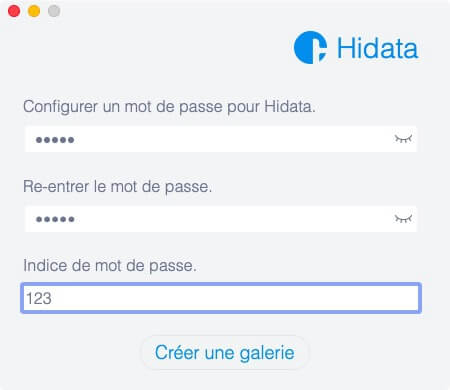
Schritt 2. Fügen Sie private Fotos hinzu und blenden Sie sie aus.
Nachdem Sie das Passwort festgelegt haben, sehen Sie eine saubere Oberfläche wie die unten gezeigte. Klicken Sie auf das “+”-Symbol, um Ihre geheimen Fotos hinzuzufügen, oder ziehen Sie die Dateien in Hidata.
Bilder werden ausgeblendet, sobald sie Hidata hinzugefügt wurden.
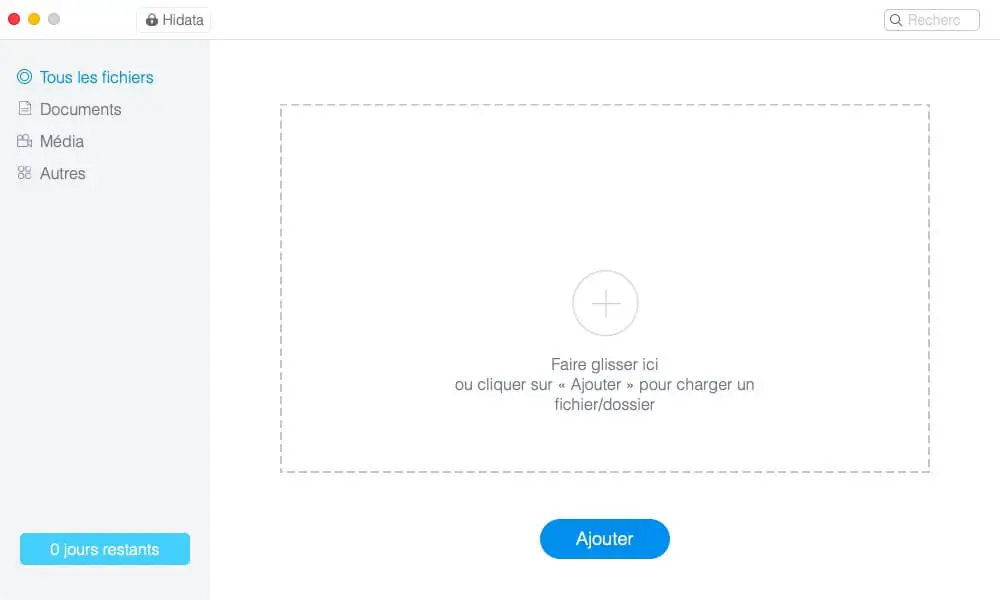
So verstecken Sie Fotos manuell im Bilderordner
Es gibt mehrere manuelle Möglichkeiten, Ihre Fotos privat zu halten, damit jeder, der Zugriff auf Ihren Mac hat, sie nicht sehen kann. Diese Methoden bieten möglicherweise keine vollständige Lösung, um den Datenschutz Ihrer Dateien zu gewährleisten, aber in Kombination können sie Ihnen genügend Sicherheit bieten, damit Sie sich wohler fühlen.
Wir ignorieren die offensichtlichen und zeitaufwendigen Optionen wie das Umbenennen und Verschieben von Ordnern, damit sie keine interessanten Dateien enthalten.
Beginnen wir mit der macOS Photos App, mit der Sie Fotos „ausblenden“ können, obwohl sie eine ganz andere Vorstellung davon hat, was „versteckt“ wirklich bedeutet. Wenn Sie Fotos auswählen, klicken Sie einfach mit der rechten Maustaste darauf und wählen Sie, ob Sie sie ausblenden möchten. Jetzt werden sie nicht mehr in Ihrem Fotostream angezeigt.
Dies kann zwar ausreichen, wenn Sie Ihre Fotosammlung jemandem zeigen möchten, aber es wird niemanden davon abhalten, der Zugriff auf Ihren Mac hat. Um diese versteckten Elemente aufzudecken, müssen Sie nur auf „Anzeigen“ → „Verstecktes Fotoalbum anzeigen“ klicken.
Es ist sehr bequem für Sie. Aber leider ist es auch sehr praktisch für andere Leute, die Ihren Computer benutzen.
Eine versteckte Funktion zum Ausblenden von Bildern
Viele Benutzer wissen nicht, dass es möglich ist, mehrere Fotobibliotheken auf einem System zu erstellen. Halten Sie beim Starten der Fotos-App einfach die Wahltaste (Alt) gedrückt. Dadurch wird ein Dialogfeld geöffnet, in dem Sie aufgefordert werden, aus einer Liste von Fotobibliotheken auszuwählen oder eine neue Bibliothek zu erstellen. Sie können sogar eine neue geheime Bibliothek auf einer externen Festplatte erstellen.
Um diese Bibliothek auszuwählen, müssen Sie beim Starten der Anwendung nur die Wahltaste gedrückt halten und sie aus der angezeigten Liste auswählen. Seien wir ehrlich, es wird einen Hacker nicht aufhalten, aber es verhindert, dass Ihre Kinder und Kollegen versehentlich über Fotos stolpern, die sie nicht sehen sollten.
Sperren Sie Fotos, indem Sie sie verschlüsseln!
Eine andere Möglichkeit besteht darin, die FileVault 2-Anwendung von macOS zu verwenden. Die von dieser App angebotene Lösung ist ziemlich begrenzt, kann jedoch ausreichen, wenn Sie Ihre Datenschutzanforderungen für Ihre persönlichen Fotos berücksichtigen.
FileVault 2 verschlüsselt alle Laufwerke auf Ihrem System, einschließlich Ihrer Fotos, aber dies schützt Ihr System nur, wenn Ihr Mac ausgeschaltet ist. Sobald Sie Ihren Computer einschalten und Ihr Passwort eingeben, wird Ihr Laufwerk nicht mehr verschlüsselt.
Das bedeutet, dass Ihre Kollegen und Hacker nach der Anmeldung weiterhin auf Ihre privaten Fotos zugreifen können. Es handelt sich also im Grunde um eine Sicherheitsfunktion, die verhindert, dass jeder, der Ihr Macbook gestohlen hat, Zugriff auf Ihre Daten erhält.
Eine weitere Einschränkung besteht darin, dass Sie nur das Laufwerk mit Ihrem System verschlüsseln können. Wenn Sie Fotos auf einem anderen internen oder externen Laufwerk haben, kann Ihnen FileVault daher nicht helfen.
So aktivieren Sie FileVault:
- Melden Sie sich mit einem Konto mit Administratorrechten bei macOS an.
- Gehen Sie zu „Systemeinstellungen“ → „Sicherheit & Datenschutz“ → „FileVault“.
- Klicken Sie auf das Vorhängeschloss-Symbol in der unteren linken Ecke und geben Sie Ihr Administrator-Passwort ein.
- Aktivieren Sie FileVault.
- Notieren Sie sich den Wiederherstellungsschlüssel und bewahren Sie ihn an einem sicheren Ort auf.
- Ihr System wird nun neu gestartet und sobald Sie sich anmelden, wird Ihr Laufwerk zum ersten Mal verschlüsselt.
Hinweis: Die erste Verschlüsselung kann Stunden dauern. Sie können Ihren Mac während dieses Vorgangs jedoch weiterhin verwenden.